
🏡作者主页:点击!
🐧Linux基础知识(初学):点击!
🐧Linux高级管理防护和群集专栏:点击!
🔐Linux中firewalld防火墙:点击!
⏰️创作时间:2024年8月1日8点15分

在当今数字化时代,网络安全显得尤为重要。Linux作为一种开源操作系统,广泛应用于服务器管理和网络配置中。本篇文章将详细介绍如何配置Linux防火墙和Web服务器,确保内网与外网的安全访问。同时,我们将探讨如何通过SSH远程管理服务器,提升网络管理的灵活性和安全性。
实验环境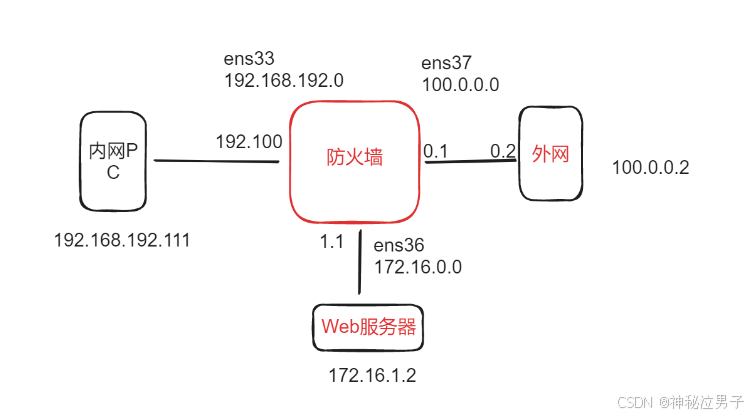
四台服务器
一台作为防火墙 (ens33,ens36,ens37)
一台模拟外网 (ens37)
一台web服务器 (ens36)
一台作为内网PC 访问测试(NAT模式)
实验要求
内网PC能过访问Web服务器 ICMP中不能ping Web服务器
内网PC通过SSH的1234端口来远程Web服务器
外网通过SSH的1234端口来远程防火墙
网络环境配置
防火墙网卡配置
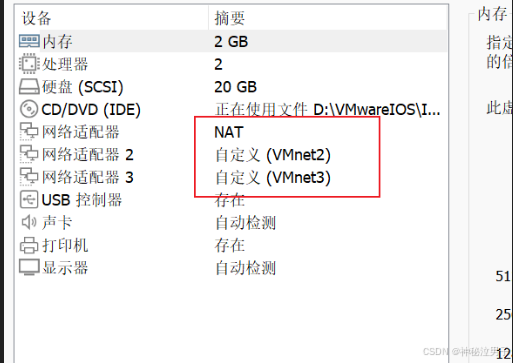
cd /etc/sysconfig/network-scripts/ cp -p ifcfg-ens33 ifcfg-ens36 cp -p ifcfg-ens33 ifcfg-ens37ens36网卡
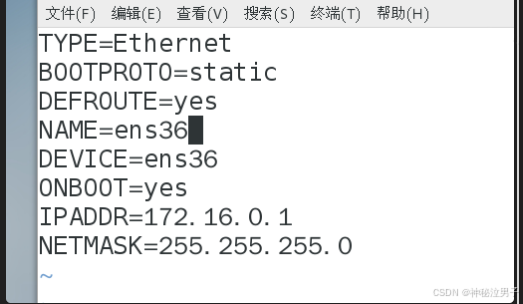
ens37网卡
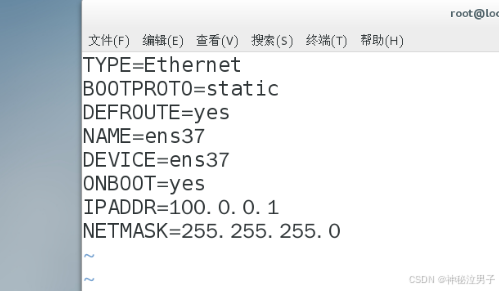
ens33是nat模式 这个不用介绍 你设置DHCP 或者静态都可以
查看一下ip 把内网网关指向他就行
web服务器网卡
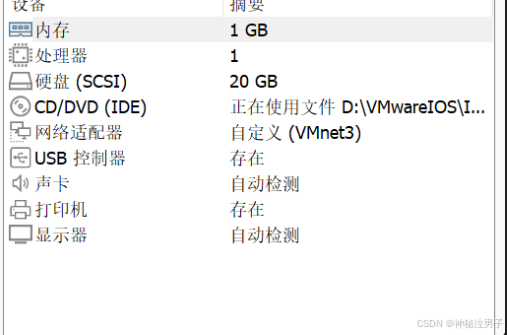
vim /etc/sysconfig/network-scripts/ifcfg-ens33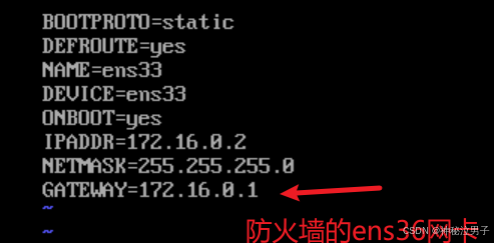
外网网卡配置
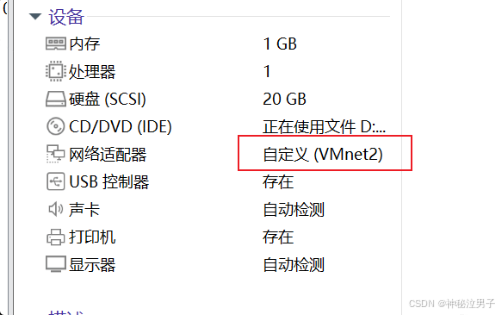
vim /etc/sysconfig/network-scripts/ifcfg-ens33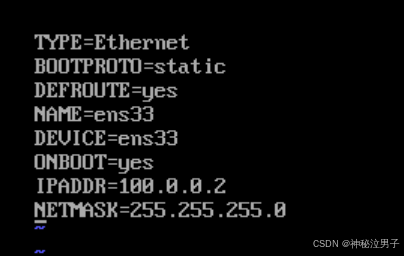
内网PC测试网卡
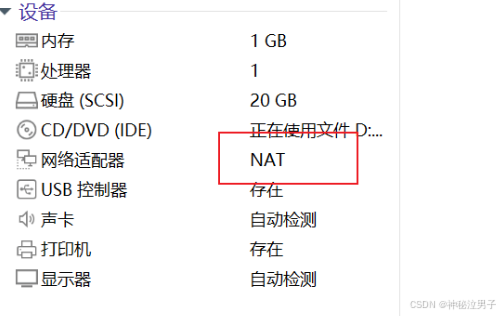
vim /etc/sysconfig/network-scripts/ifcfg-ens33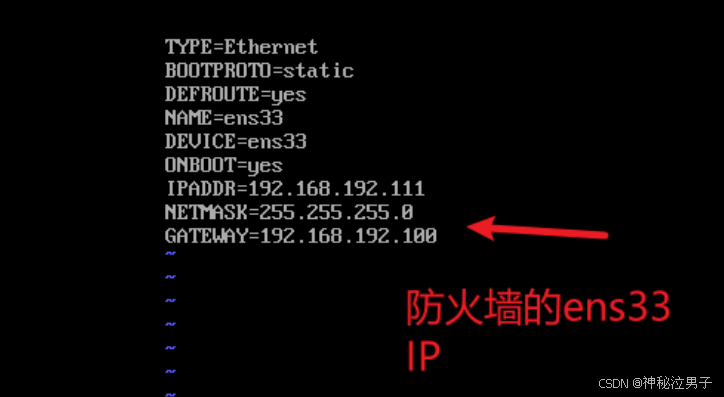
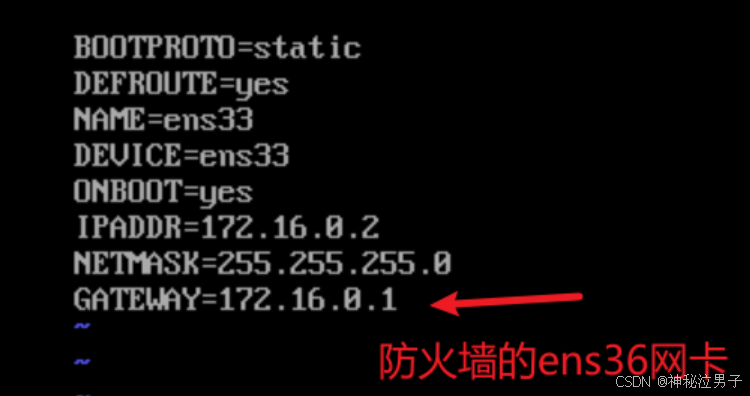
防火墙
开启路由转发
vim /etc/sysctl.conf sysctl -p 刷新 net.ipv4.ip_forward = 1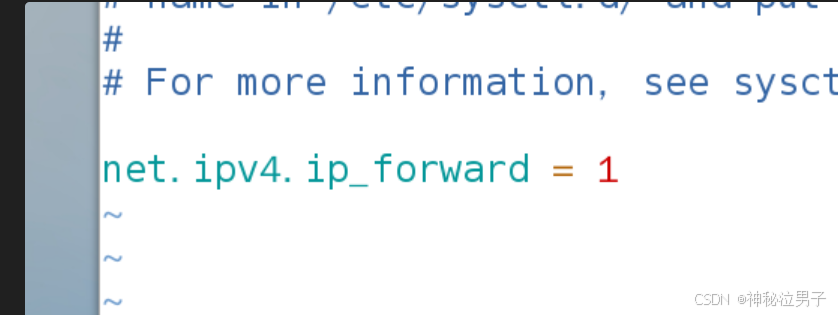
测连通性
配置完成之后检测连通性

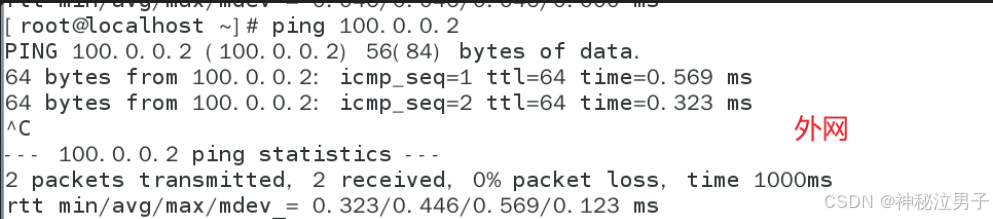
可以发现防火墙都是可以访问通的
web服务器配置
配置完成网络环境之后
开启防火墙
在web上下载httpd
yum install -y httpd echo testsmqnz > /var/www/html/index.html curl 127.0.0.1 testsmqnz配置dmz区域 firewall-cmd --zone=dmz --change-interface=ens33 firewall-cmd --zone=dmz --add-port=80/tcp --permanent firewall-cmd --zone=dmz --add-port=443/tcp --permanent 重载防火墙 firewall-cmd --reload配置完成之后内网和防火墙都可以访问了
内网PC访问测试
配置完成之后内网和防火墙都可以访问了
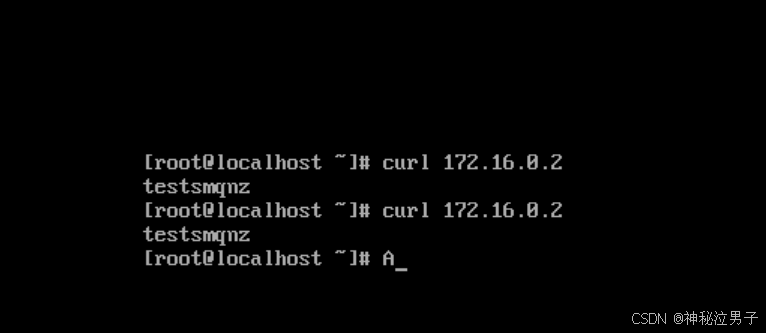
防火墙配置
firewall-config 双击ens33 点击永久 trusted ens36 dmz ens37 external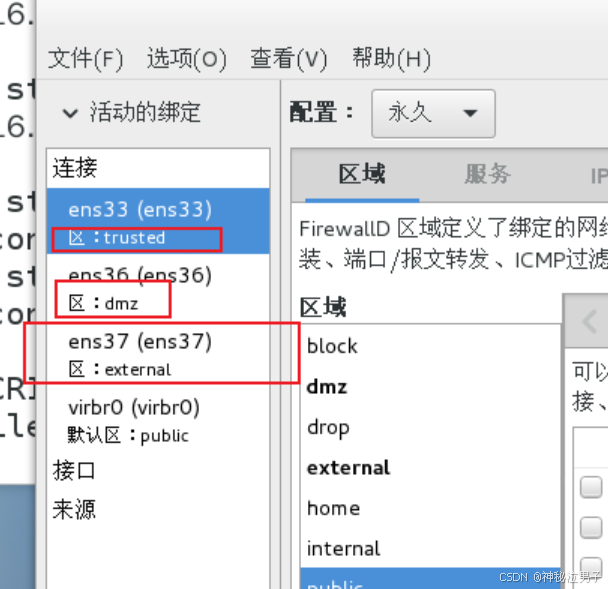
点击trusted勾上httpd https
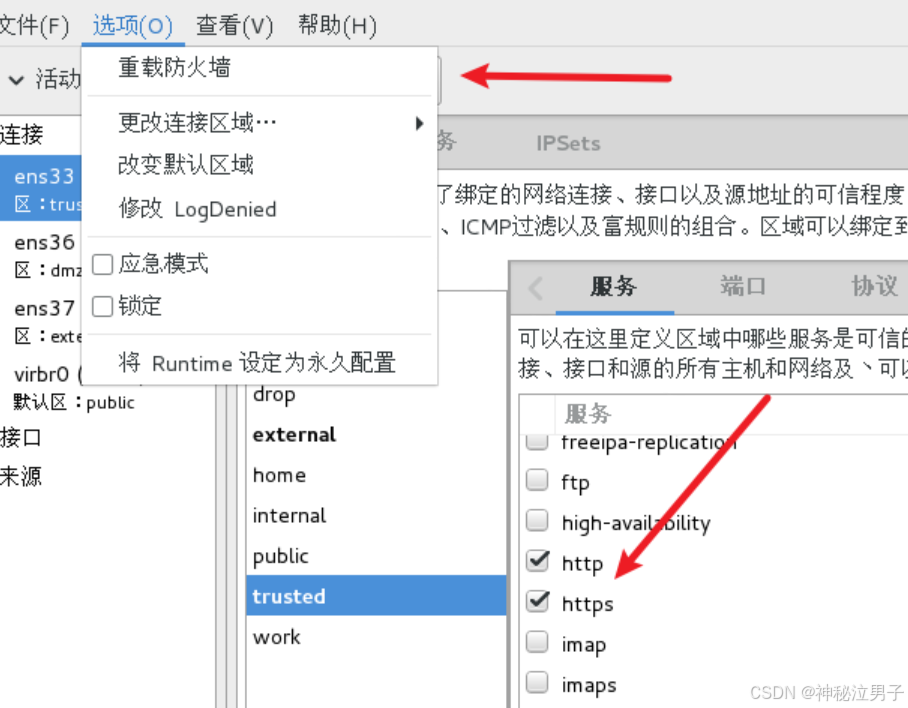
重新载入
PC内网访问Web服务器
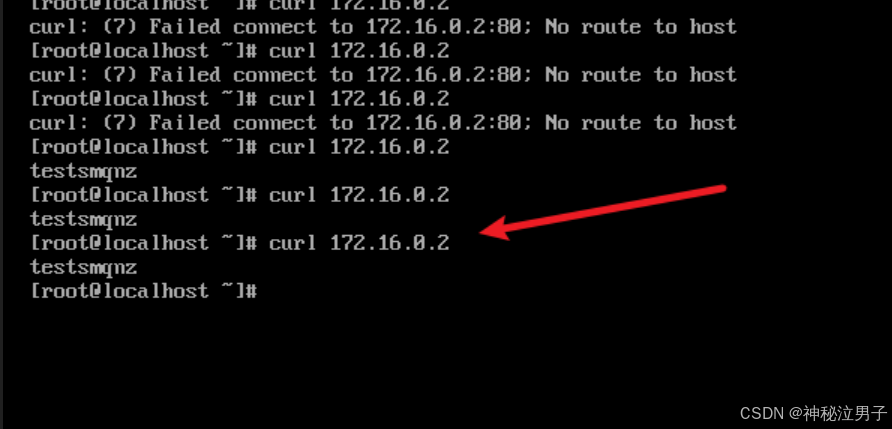
内网是可以ping Web服务器的 现在我们需要设置不可以pingWeb
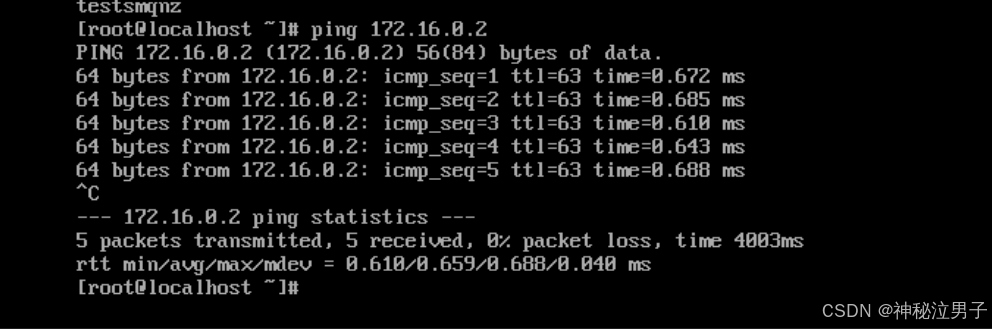
在Web服务器上配置
firewall-cmd --zone=dmz --add-icmp-block=echo-request --permanent firewall-cmd --reload内网PC测试
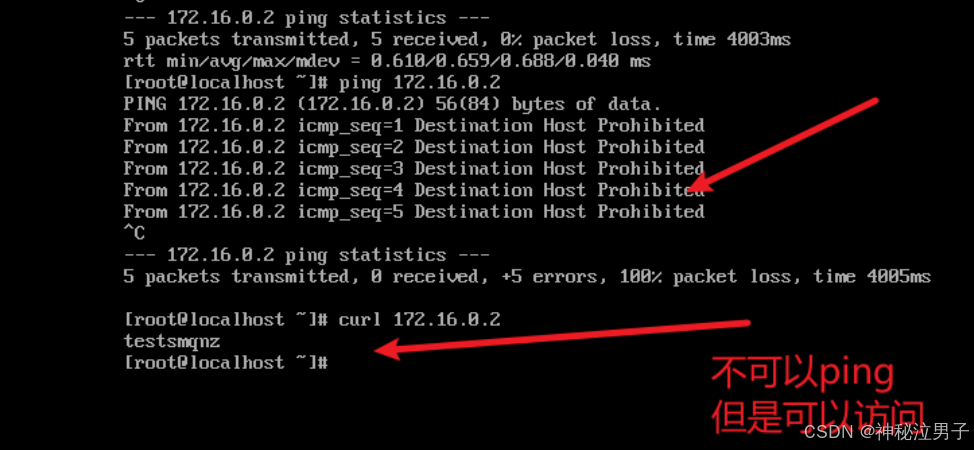
测试SSH
修改ssh的端口号为12345 内网远程web服务器
首先在web上关闭ssh
firewall-cmd --zone=dmz --remove-service=ssh --permanent firewall-cmd --reload 查看规则 firewall-cmd --list-all -zone=dmz 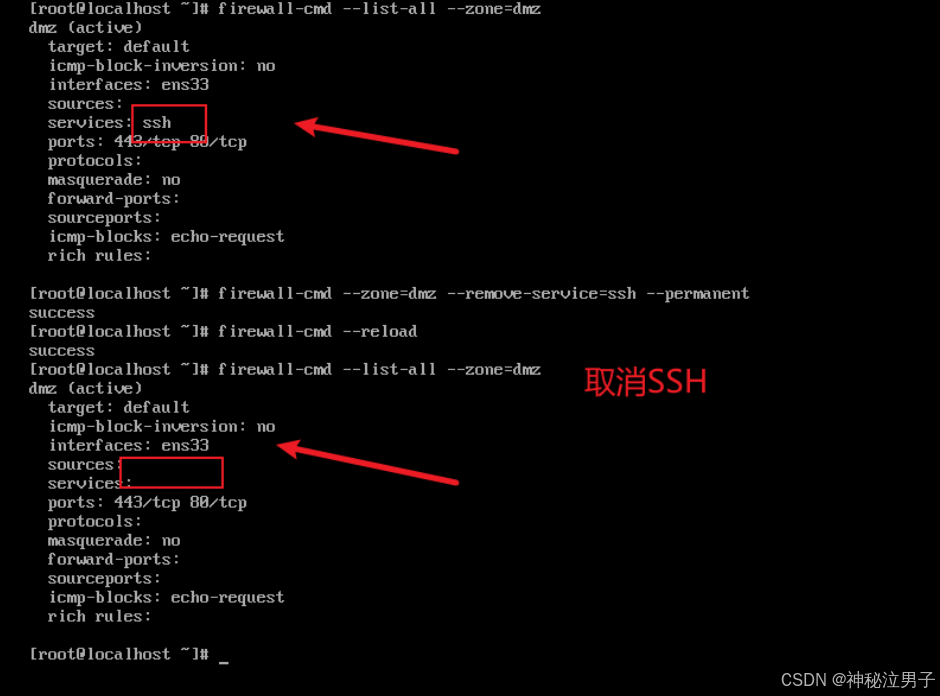
修改SSH的端口号
首先关闭Selinux
vim /etc/ssh/sshd_conf Port 12345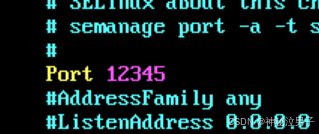
重启服务
systemctl restart sshd 查看服务端口号 netstat -nultp | grep sshd
添加端口
ssh从12345端口访问
firewall-cmd --zone=dmz --add-port=12345/tcp --permanent firewall-cmd --reload内网PC测试
ssh root@172.16.0.2 -p 12345外网远程防火墙
如何让外网访问防火墙的SSH12345端口呢?
如何让外网SSH防火墙呢?
防火墙配置
vim /etc/ssh/sshd_confg 找到port 改为 Port 12345 systemctl restart sshd 检测端口是否成功
[root@localhost ~]# systemctl restart sshd [root@localhost ~]# netstat -nultp | grep sshd tcp 0 0 0.0.0.0:12345 0.0.0.0:* LISTEN 39693/sshd tcp6 0 0 :::12345 :::* LISTEN 39693/sshd 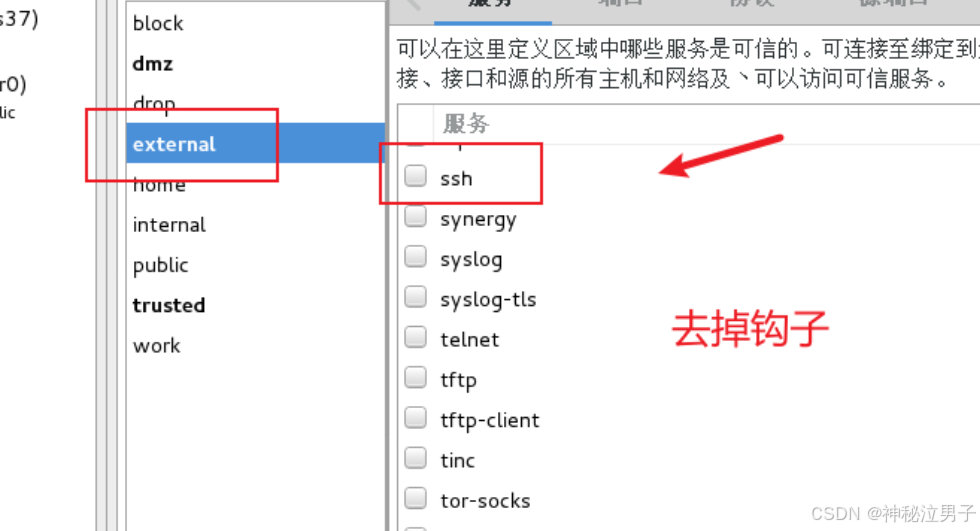
添加访问端口
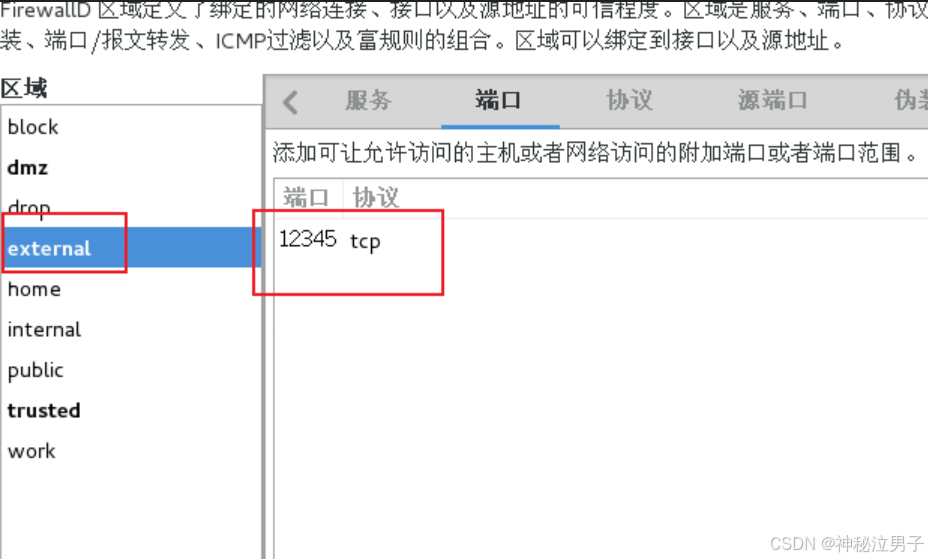
外网访问测试
ssh root@100.0.0.1 -p 12345
总结
通过本篇文章的学习,我们不仅掌握了Linux防火墙和Web服务器的基本配置,还了解了如何实现安全的网络访问。防火墙的合理设置和SSH的安全管理是保障网络安全的关键。希望读者能够将这些知识应用到实际工作中,为构建安全的网络环境贡献力量。
成功的路上没有捷径,只有不断的努力与坚持。如果你和我一样,坚信努力会带来回报,请关注我,点个赞,一起迎接更加美好的明天!你的支持是我继续前行的动力!"
"每一次创作都是一次学习的过程,文章中若有不足之处,还请大家多多包容。你的关注和点赞是对我最大的支持,也欢迎大家提出宝贵的意见和建议,让我不断进步。"
神秘泣男子

